Windows 10やWindows 11には、「Microsoft Defender(マイクロソフト ディフェンダー)」というセキュリティソフトが最初から入っています。
このソフトが自動的にコンピューターをチェックして、ウイルスやあやしいプログラムを見つけて削除してくれる仕組みです。
自動スキャンの種類
自動メンテナンス機能
- パソコンを使っていないときに自動的にクイックスキャンを実行
- 電源につながっているときなど、条件がそろうと動き始める
タスクスケジューラ機能
- 決まった時間に定期的にスキャンを実行
- 「Windows Defender Scheduled Scan」という名前で設定されている
- 実行する時間や頻度を自分で変更できる
自動スキャンの設定方法
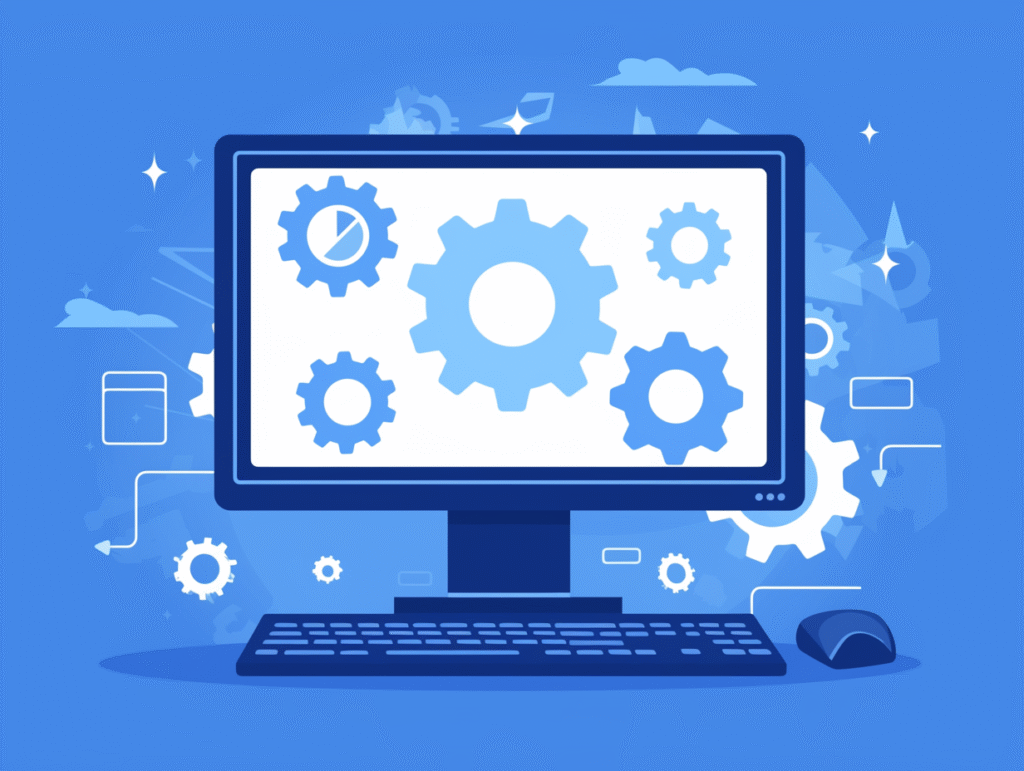
方法1:タスクスケジューラで設定する
手順
- パソコンの下にある検索ボックスに「タスク スケジューラ」と入力
- 表示されたアプリをクリックして起動
- 左側のメニューで「タスク スケジューラ ライブラリ」→「Microsoft」→「Windows」→「Windows Defender」の順にクリック
- 真ん中に表示される「Windows Defender Scheduled Scan」をダブルクリック
- 「トリガー」タブをクリックして「新規」ボタンを押す
- スキャンする頻度(毎日・毎週など)と開始時間を設定
- 「操作」タブでスキャンの種類(クイック・フル・カスタム)を選択
方法2:Windows セキュリティから設定する(おすすめ)
手順
- スタートボタンをクリックして「Windows セキュリティ」を探す
- 「ウイルスと脅威の防止」をクリック
- 「スキャンのオプション」を選択
- 好みのスキャン方法を選ぶ
- クイックスキャン:短時間で基本的なチェック
- フルスキャン:時間はかかるが全体をしっかりチェック
- カスタムスキャン:自分で決めた場所だけチェック
- オフラインスキャン:特別なスキャン
- 「定期的なスキャン」のスイッチをオンにする
よくある質問と答え
いつスキャンが実行されるの?
特別な設定をしていない場合、パソコンを使っていないときの自動メンテナンス中にクイックスキャンが実行されます。
パソコンの電源が切れていても動く?
いいえ、パソコンの電源が入っていて、ログインした状態でないと実行されません。電源を切ったりスリープ状態では動きません。
フルスキャンは必要?
普通はクイックスキャンで十分です。ただし、心配なときや新しいパソコンの最初のチェックには、フルスキャンがおすすめです。フルスキャンはパソコンに負担がかかり、時間も長くかかることを覚えておきましょう。
スキャン中にパソコンが重くなる?
はい、スキャン中はパソコンの動作が遅くなることがあります。大切な作業をしていないときに実行するよう設定するのがおすすめです。
まとめ
Windows自動スキャンの特徴は以下の通りです:
自動メンテナンス機能
- 基本的に自動で動く
- 特別な設定は不要
タスクスケジューラ機能
- 自分の好きな時間や頻度に設定できる
- より詳細な設定が可能
Windows セキュリティ機能
- 簡単にオン・オフを切り替えられる
- 初心者にもわかりやすい
上手な使い方のコツ
- スキャンの時間を工夫する
- 昼休みや夜間など、パソコンを使わない時間に設定
- パソコンの負荷を抑えながら安全性を保てる
- 定期的なフルスキャンも忘れずに
- 月に1回程度は手動でフルスキャンを実行
- より確実にウイルスをチェックできる
- 設定を見直す
- 自分の使い方に合わせて頻度や時間を調整
- 必要に応じてカスタムスキャンも活用








コメント